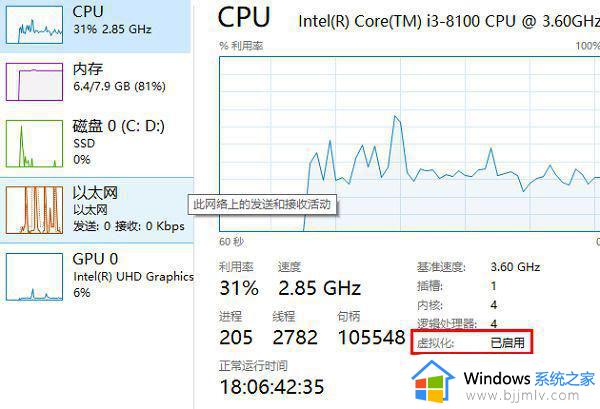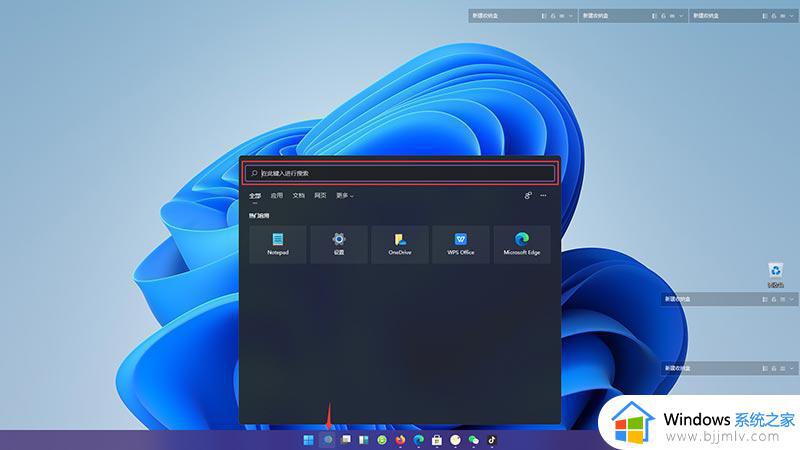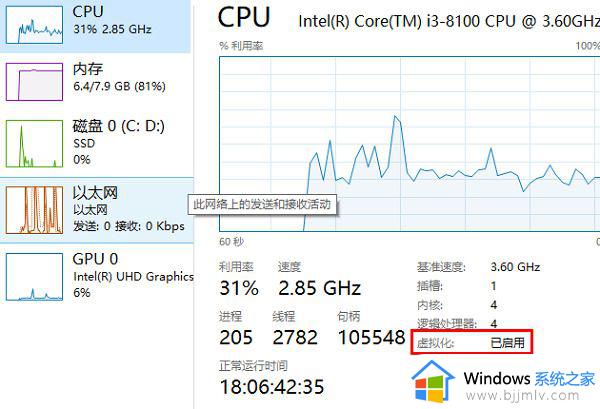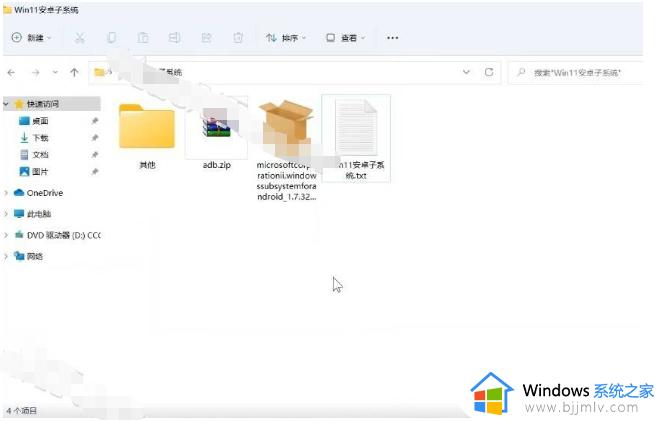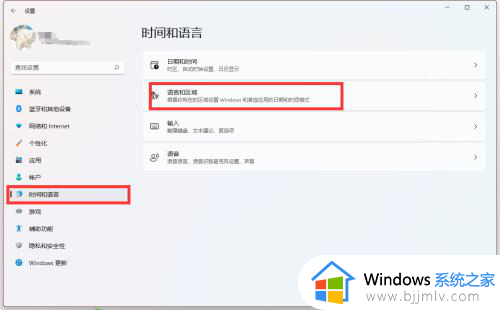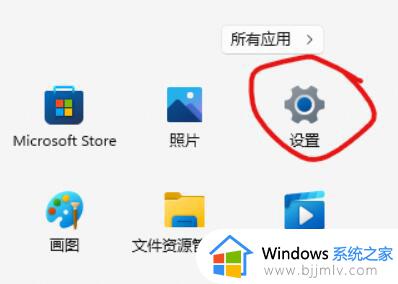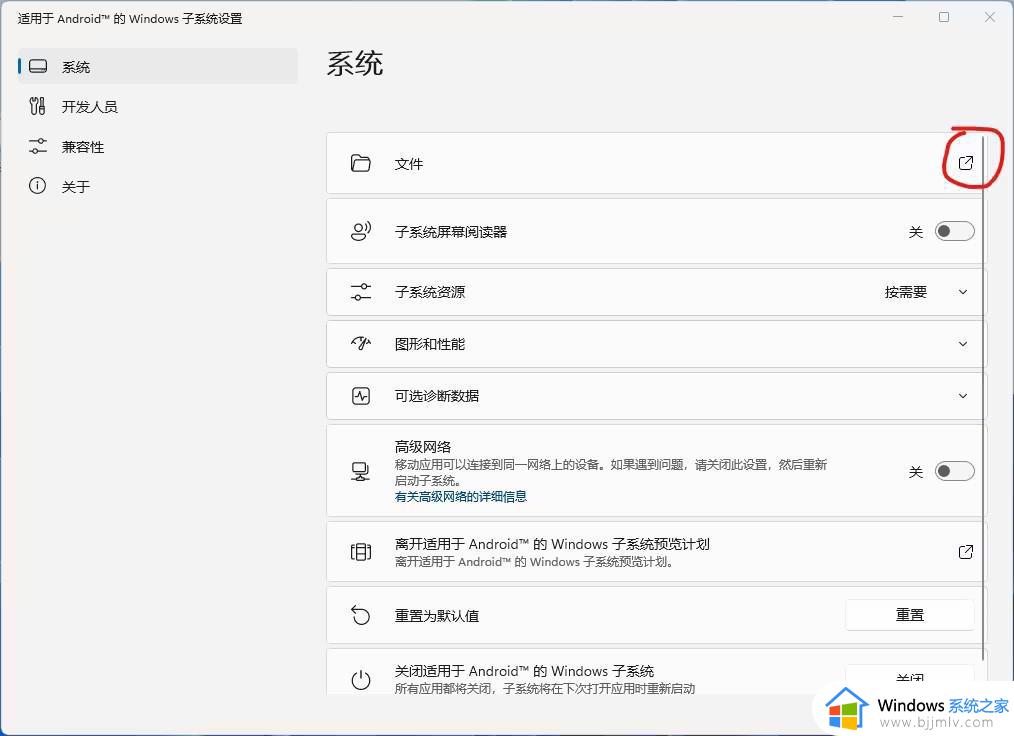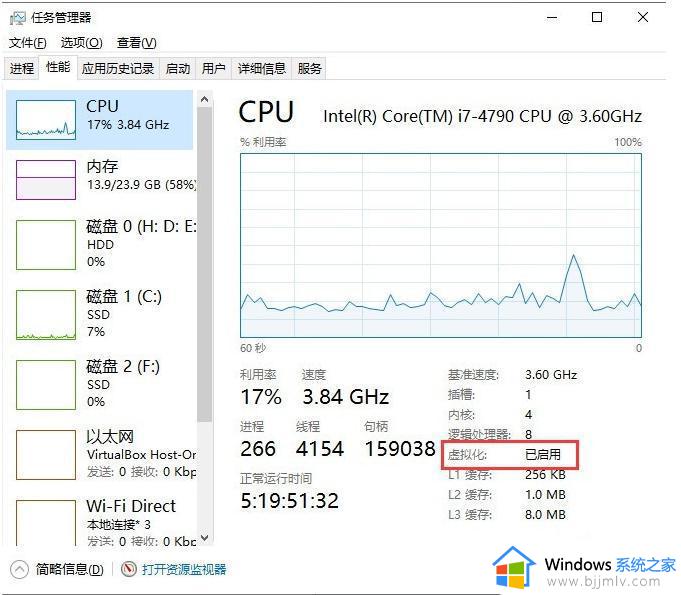win11安卓子系统启动不了怎么办 win11安卓子系统打不开如何解决
如今我们对于win11系统的功能也有所熟悉了,也都知道在这款微软全新操作系统中新添加了安卓子系统功能,不过近日有用户想要启动win11系统的安卓子系统时,却总是打不开了,对此win11安卓子系统启动不了怎么办呢?以下就是小编带来的win11安卓子系统打不开解决方法。
具体方法:
1、首先需要确认BIOS中已经开启虚拟化,同时按“ctrl+alt+del”打开任务管理器,鼠标点击“性能-》CPU”将会显示是否开启“虚拟化”。
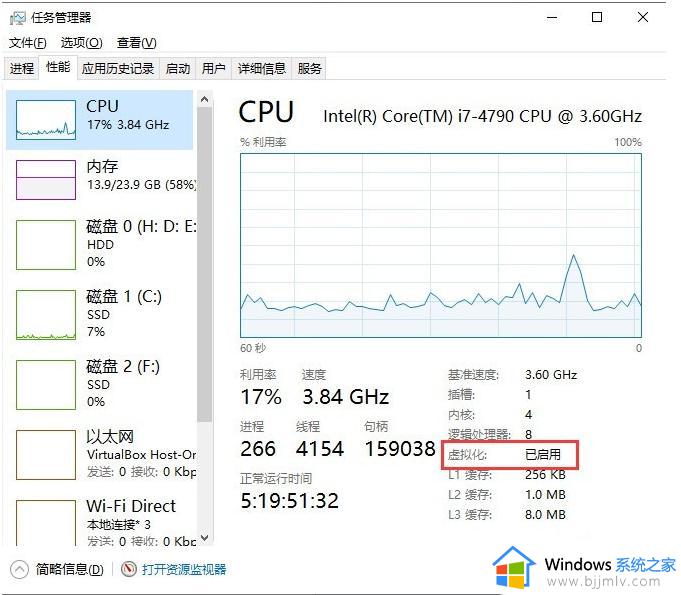
2、接着必须安装Windows自带的虚拟机软件hyper-v、虚拟机平台。点击进入“设置 -》 应用 -》 可选功能 -》 更多Windows功能 ”然后找到并安装“hyper-v”以及“虚拟机平台”完成之后必须点击重启电脑。
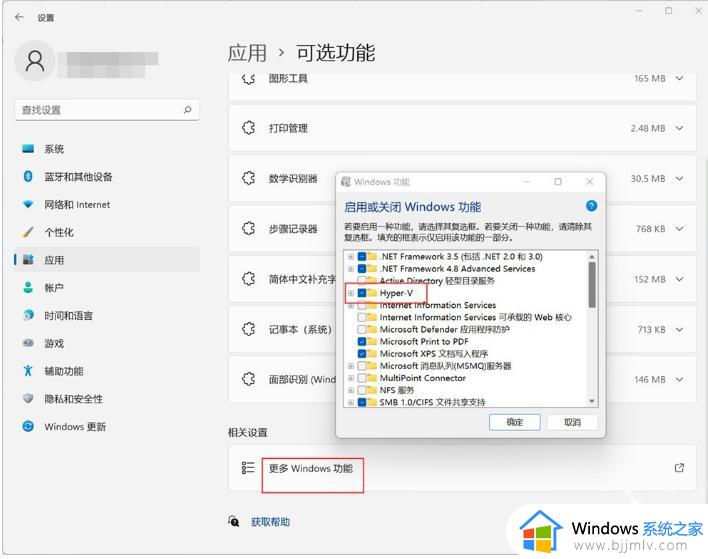
3、以上功能都正常的话,就有可能是关闭了“虚拟化的安全”功能造成的,同时按Win+X快捷键,选择“Window 终端(管理员)”,接着输入命令“ bcdedit /set hypervisorlaunchtype auto”按回车,点击重启电脑即可解决。
注意:开启“虚拟化的安全”功能会造成,雷电、MUMU等等安卓模拟器无法启动~
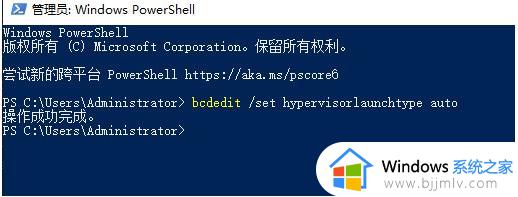
上述就是小编告诉大家的win11安卓子系统打不开解决方法了,有遇到这种情况的用户可以按照小编的方法来进行解决,希望本文能够对大家有所帮助。